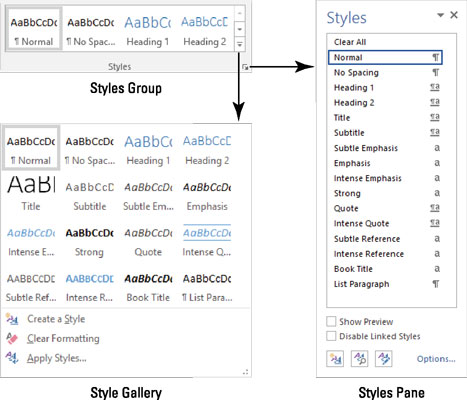A stílusok a Word 2016 Kezdőlap lapján találhatók, a találóan elnevezett Stílusok csoportban, amint az itt látható. Amit a szalagon lát, az a Stílusgaléria, amely stílusválasztékok teljes menüjévé bővíthető.
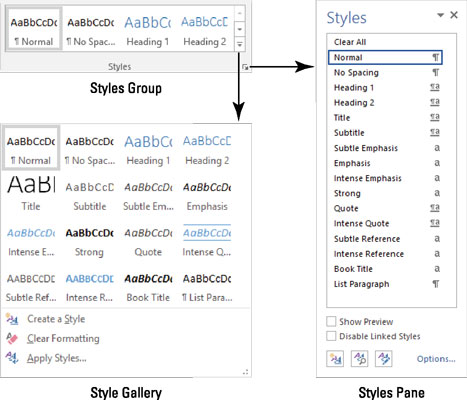
Ahol a Word stílusok lapulnak.
Kattintson a párbeszédpanel indítójára a Stílusok csoport jobb alsó sarkában a szintén látható Stílusok panel megtekintéséhez. A Stílusok panel bezárásához kattintson a jobb felső sarokban található X (Bezárás) gombra.
-
A Stílusok panel több stílust tartalmaz, mint a Stílusgaléria, beleértve az Ön által létrehozott stílusokat is.
-
A stílusok előnézetének megtekintéséhez a Stílusok panelen jelölje be a Stílusok panel alján található Előnézet megjelenítése opció melletti négyzetet.
-
A stílusokról további információkat tekinthet meg, ha a Stílusok panelen az egérmutatót a stílus neve fölé viszi.
-
A Stílusok panelen elérhető összes stílus megtekintéséhez kattintson a Beállítások hivatkozásra (a jobb alsó sarokban). A Stíluspanel beállításai párbeszédpanelen válassza az Összes stílus lehetőséget a Megjelenítendő stílusok kiválasztása menüből. Kattintson az OK gombra.
-
A Word előre meghatározott stílusai a Stílusgalériában vannak megadva, bár testreszabhatja a listát, hogy a Word stílusait sajátjára cserélje.